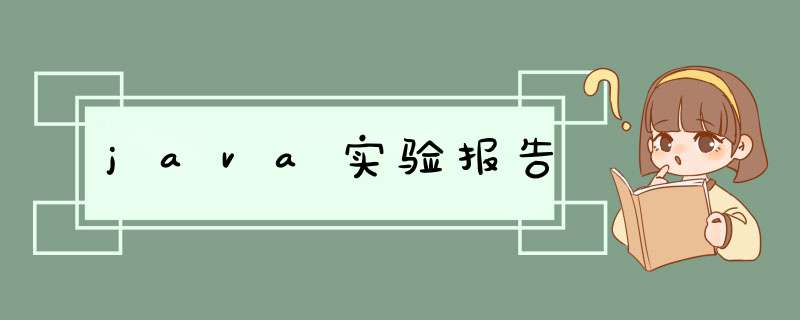
Java开发工具及程序设计初步
实验目的
能够搭建Java的开发环境
熟悉常用的JDK *** 作命令的使用
熟悉Java程序的编写和编译过程
了解常用Java开发工具的使用
实验内容
实验练习1:搭建和使用JDK
1.JDK的下载和安装
JDK是SUN公司免费在网上发布的,我们可以进入SUN公司的网站(http://java.sun.com)下载并安装。JDK安装完成后,进行如下 *** 作:
(1)查看并写出JDK的安装目录______________________________;
(2)查看主目录bin文件夹中常用的JDK命令文件,写出java、javac等JDK命令所在的文件目录_________________________________;
(3)在Windows中打开一个命令行窗口,打开命令行窗口的方法有两种:
•选择“开始”→“所有程序”→“附件”→“命令提示符”
•选择“开始”→“运行…”命令,在打开的“运行”窗口中输入“cmd”命令并“确定”。
(4)在打开的命令行窗口中,分别执行java和javac命令,如:C:\>java
查看执行结果,看是否输出如下的java命令的帮助信息(如图1-1所示)。
图1-1:java命令的帮助信息
C:\>javac
查看执行结果,看是否输出如下的javac命令的帮助信息(如图1-2所示)。
图1-2:javac命令的帮助信息
如果上面的信息均能输出,说明JDK的安装成功,基本上可正常使用。
2. *** 作系统环境变量的使用
*** 作系统的环境变量是在 *** 作系统中定义的变量,可被该 *** 作系统上运行的程序访问。JDK中主要有两个相关的 *** 作系统环境变量,即path和classpath。
(1)查看 *** 作系统环境变量
•在命令行窗口中执行set命令
如:C:\>set
查看set命令的输出结果,在set命令的输出结果中可看到许多等式,其中等号的左边是环境变量的名称,等号的右边是环境变量的取值。
命令:set
<环境变量名>,可查看指定的某个环境变量的设置情况。
执行命令:C:\>set
path,查看path变量的设置情况。
•在“环境变量”窗口中查看环境变量
用鼠标右键单击“我的电脑”,选择“属性”命令,在打开的“系统属性”对话框中选择“高级”→“环境变量”,打开“环境变量”窗口。
在“环境变量”窗口中,有用户变量和系统变量两种环境变量。其中,用户环境变量只对某个用户起作用;系统环境变量对该系统上的所有用户都有效。
当我们以某一用户身份登录Windows时,它所使用的变量是系统变量和用户变量的总和。
如果一个变量在系统变量窗口和用户变量窗口都进行了设置,那么这个变量的取值在一般情况下为系统变量的取值与用户变量的取值相加;但有时也会出现用户变量的取值覆盖系统变量取值的情况。不管是什么情况,最终都以在命令行窗口中通过set命令查看到的结果为准。
(2)设置系统的环境变量
•在命令窗口中执行set命令
格式:set
变量名=[变量值]
执行如下命令,查看执行结果。
C:\>set
Xx=aa
//新建一个环境变量并设置其取值
C:\>set
Xx
//查看该环境变量
C:\>set
Xx=
//取消环境变量的设置
C:\>set
//查看环境变量
注意:在命令行窗口中设置的环境变量,只在该命令行窗口中起作用。
•在“环境变量”窗口中进行设置
可使用“新建”或“编辑”按钮。
注意:①
在“环境变量”窗口中设置的环境变量对以后所有的应用程序和命令行窗口都起作用,但不会影响原来运行的应用程序和启动的命令行窗口。
②
在“用户环境变量”窗口中进行的设置需要在注销重新登录后才起作用。
(3)path环境变量的作用和设置
环境变量path的值指定了JDK命令搜索路径,即当我们要执行某个命令时, *** 作系统首先会在当前目录下查找这个命令,如果当前目录下没有这个命令程序, *** 作系统会沿着path环境变量中所指定的目录依次去查找这个命令文件,并以最先找到的为准。
观察path变量的取值情况,path变量可以有多个取值,每个值代表一条搜索路径,它们之间用“”分隔。
在命令行窗口中执行如下命令:
C:\>set
path
//查看path环境变量
C:\>set
path=
或set
path=C:\
//取消path变量的设置或重新设置path的值
C:\>set
path
C:\>java
或javac
//执行java或javac命令
会出现如下错误信息(如图1-3所示):
图1-3:错误信息
分析错误的原因:_____________________________________________________
改正的方法:__________________________________
实验练习2:Java程序的编写与编译过程
1.一个简单的Java程序的编写与编译
第一步:先在磁盘上创建保存程序文件的目录(文件夹),如:D:\javawork\lesson1。
第二步:在“记事本”中创建并编辑Java源程序文件Test1.java,程序代码如下:
class
Test1
{
}
保存文件,扩展名为.java。
第三步:在命令行窗口中,对源文件Test1.java进行编译。
可参考如下命令:
如果当前盘当前目录为C:\,先将当前目录设置为D:\javawork\lesson1。
C:\>d:
D:\>cd
ja*w*
D:\javawork>cd
le*
D:\javawork\lesson1>javac
Test1.java
如果编译成功,则不出现任何提示,回到命令提示符状态下。打开保存源文件的文件夹,查看编译生成的字节码文件Test1.class。
第四步:运行字节码文件Test1.class。
D:\javawork\lesson1>java
Test1
执行结果出现异常,如图1-4所示。
图1-4:执行出现异常
出现异常的原因是:缺少执行应用程序的入口main方法。main方法的声明必须是public
static
void
main(String
args[]){}。修改源程序代码并重新编译,源程序代码如下:
class
Test1
{
public
static
void
main(String
args[])
{
}
}
编译完成后,执行字节码文件。
在main方法中,添加输出的语句并重新编译执行,程序代码如下:
class
Test1
{
public
static
void
main(String
args[])
{
System.out.println("Hello
World!")
}
}
输出结果如图1-5所示。
图1-5:程序执行结果
2.classpath环境变量的作用与设置
环境变量calsspath用于指定Java类的路径,即设置classpath的作用是告诉Java运行系统的类加载器到哪里去寻找要执行的类。
在前面打开的命令行窗口中继续执行以下命令:
D:\>java
Test1
执行结果如图1-6所示:
图1-6:改变当前目录后重新执行的结果
会发现程序执行出现异常:无法找到Test1类。说明在classpath变量中没有将Test1.class文件所在的目录设置为搜索路径,在命令行窗口中执行命令:
D:\>set
classpath=%classpath%d:\javawork\lesson1
重新执行程序,则运行结果正常。
调试练习
本节中的程序Test2.java不能正确地编译,修改所有的语法错误,使程序能够成功编译。程序编译之后,执行程序,比较输出结果与示例输出,然后排除所有可能的逻辑错误,示例输出演示了代码更正后程序的正确输出结果。
1.示例输出
2.错误的代码
//Test2.java
import
javax.swing.JOptionPane
public
class
test2
{
public
static
void
main(string
args[])
{
JOptionPane.showMessageDialog(null,"Hello")
}
}
你可以做一个下拉框,选项有教师和学生,不过这个的话,一般是通过权限来控制的,这样教师和学生登录之后,看到的菜单就不一样了。JDBC连接数据库
•创建一个以JDBC连接数据库的程序,包含7个步骤:
1、加载JDBC驱动程序:
在连接数据库之前,首先要加载想要连接的数据库的驱动到JVM(Java虚拟机),
这通过java.lang.Class类的静态方法forName(String className)实现。
例如:
try{
//加载MySql的驱动类
Class.forName("com.mysql.jdbc.Driver")
}catch(ClassNotFoundException e){
System.out.println("找不到驱动程序类 ,加载驱动失败!")
e.printStackTrace()
}
成功加载后,会将Driver类的实例注册到DriverManager类中。
2、提供JDBC连接的URL
•连接URL定义了连接数据库时的协议、子协议、数据源标识。
•书写形式:协议:子协议:数据源标识
协议:在JDBC中总是以jdbc开始
子协议:是桥连接的驱动程序或是数据库管理系统名称。
数据源标识:标记找到数据库来源的地址与连接端口。
例如:(MySql的连接URL)
jdbc:mysql:
//localhost:3306/test?useUnicode=true&characterEncoding=gbk
useUnicode=true:表示使用Unicode字符集。如果characterEncoding设置为
gb2312或GBK,本参数必须设置为true 。characterEncoding=gbk:字符编码方式。
3、创建数据库的连接
•要连接数据库,需要向java.sql.DriverManager请求并获得Connection对象,
该对象就代表一个数据库的连接。
•使用DriverManager的getConnectin(String url , String username ,
String password )方法传入指定的欲连接的数据库的路径、数据库的用户名和
密码来获得。
例如:
//连接MySql数据库,用户名和密码都是root
String url = "jdbc:mysql://localhost:3306/test"
String username = "root"
String password = "root"
try{
Connection con =
DriverManager.getConnection(url , username , password )
}catch(SQLException se){
System.out.println("数据库连接失败!")
se.printStackTrace()
}
4、创建一个Statement
•要执行SQL语句,必须获得java.sql.Statement实例,Statement实例分为以下3
种类型:
1、执行静态SQL语句。通常通过Statement实例实现。
2、执行动态SQL语句。通常通过PreparedStatement实例实现。
3、执行数据库存储过程。通常通过CallableStatement实例实现。
具体的实现方式:
Statement stmt = con.createStatement()
PreparedStatement pstmt = con.prepareStatement(sql)
CallableStatement cstmt =
con.prepareCall("{CALL demoSp(? , ?)}")
5、执行SQL语句
Statement接口提供了三种执行SQL语句的方法:executeQuery 、executeUpdate
和execute
1、ResultSet executeQuery(String sqlString):执行查询数据库的SQL语句
,返回一个结果集(ResultSet)对象。
2、int executeUpdate(String sqlString):用于执行INSERT、UPDATE或
DELETE语句以及SQL DDL语句,如:CREATE TABLE和DROP TABLE等
3、execute(sqlString):用于执行返回多个结果集、多个更新计数或二者组合的
语句。
具体实现的代码:
ResultSet rs = stmt.executeQuery("SELECT * FROM ...") 法长瘁短诓的搭痊但花
int rows = stmt.executeUpdate("INSERT INTO ...")
boolean flag = stmt.execute(String sql)
6、处理结果
两种情况:
1、执行更新返回的是本次 *** 作影响到的记录数。
2、执行查询返回的结果是一个ResultSet对象。
• ResultSet包含符合SQL语句中条件的所有行,并且它通过一套get方法提供了对这些
行中数据的访问。
• 使用结果集(ResultSet)对象的访问方法获取数据:
while(rs.next()){
String name = rs.getString("name")
String pass = rs.getString(1) // 此方法比较高效
}
(列是从左到右编号的,并且从列1开始)
7、关闭JDBC对象
*** 作完成以后要把所有使用的JDBC对象全都关闭,以释放JDBC资源,关闭顺序和声
明顺序相反:
1、关闭记录集
2、关闭声明
3、关闭连接对象
if(rs != null){ // 关闭记录集
try{
rs.close()
}catch(SQLException e){
e.printStackTrace()
}
}
if(stmt != null){ // 关闭声明
try{
stmt.close()
}catch(SQLException e){
e.printStackTrace()
}
}
if(conn != null){ // 关闭连接对象
try{
conn.close()
}catch(SQLException e){
e.printStackTrace()
}
}
欢迎分享,转载请注明来源:内存溢出

 微信扫一扫
微信扫一扫
 支付宝扫一扫
支付宝扫一扫
评论列表(0条)